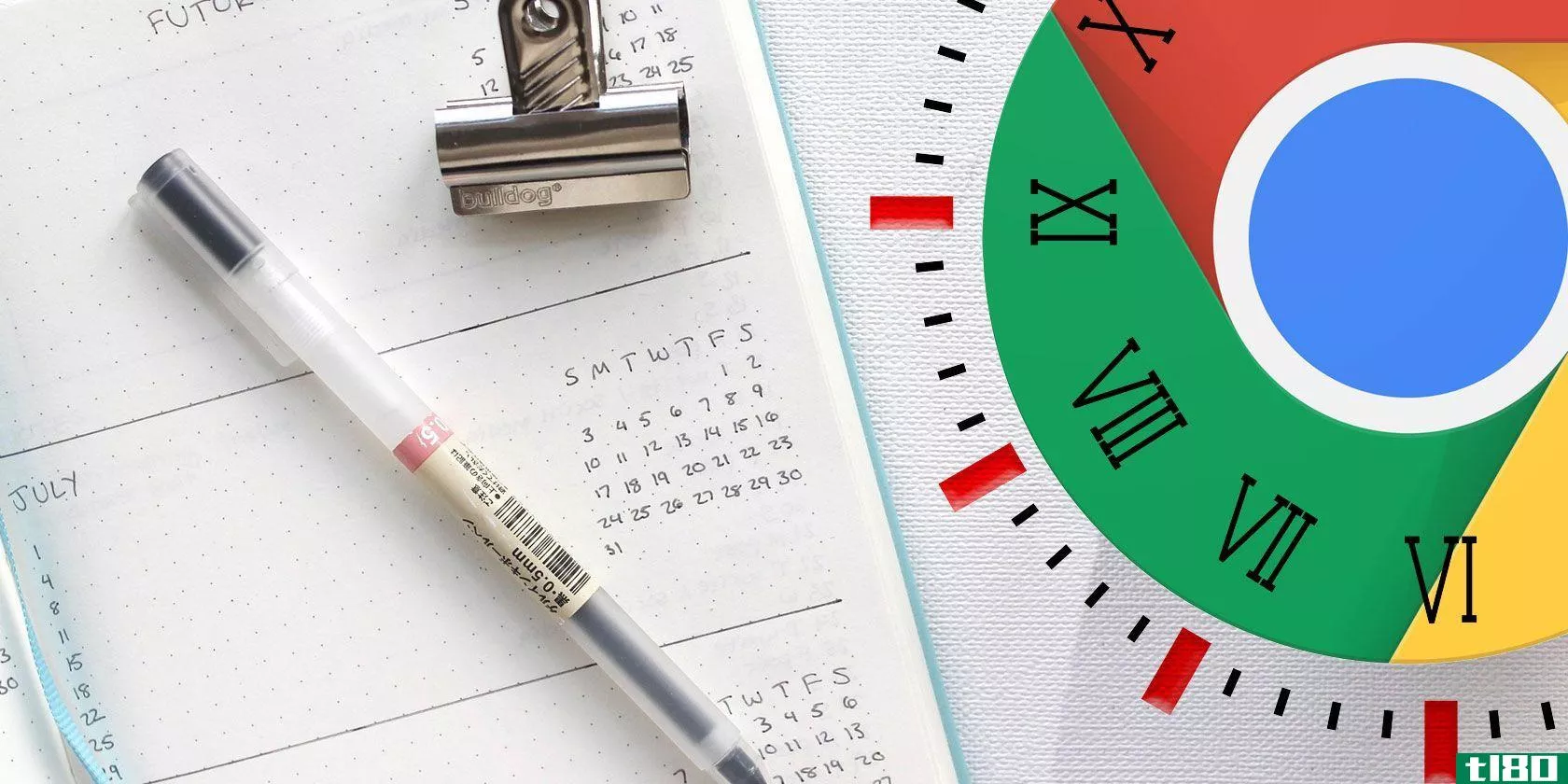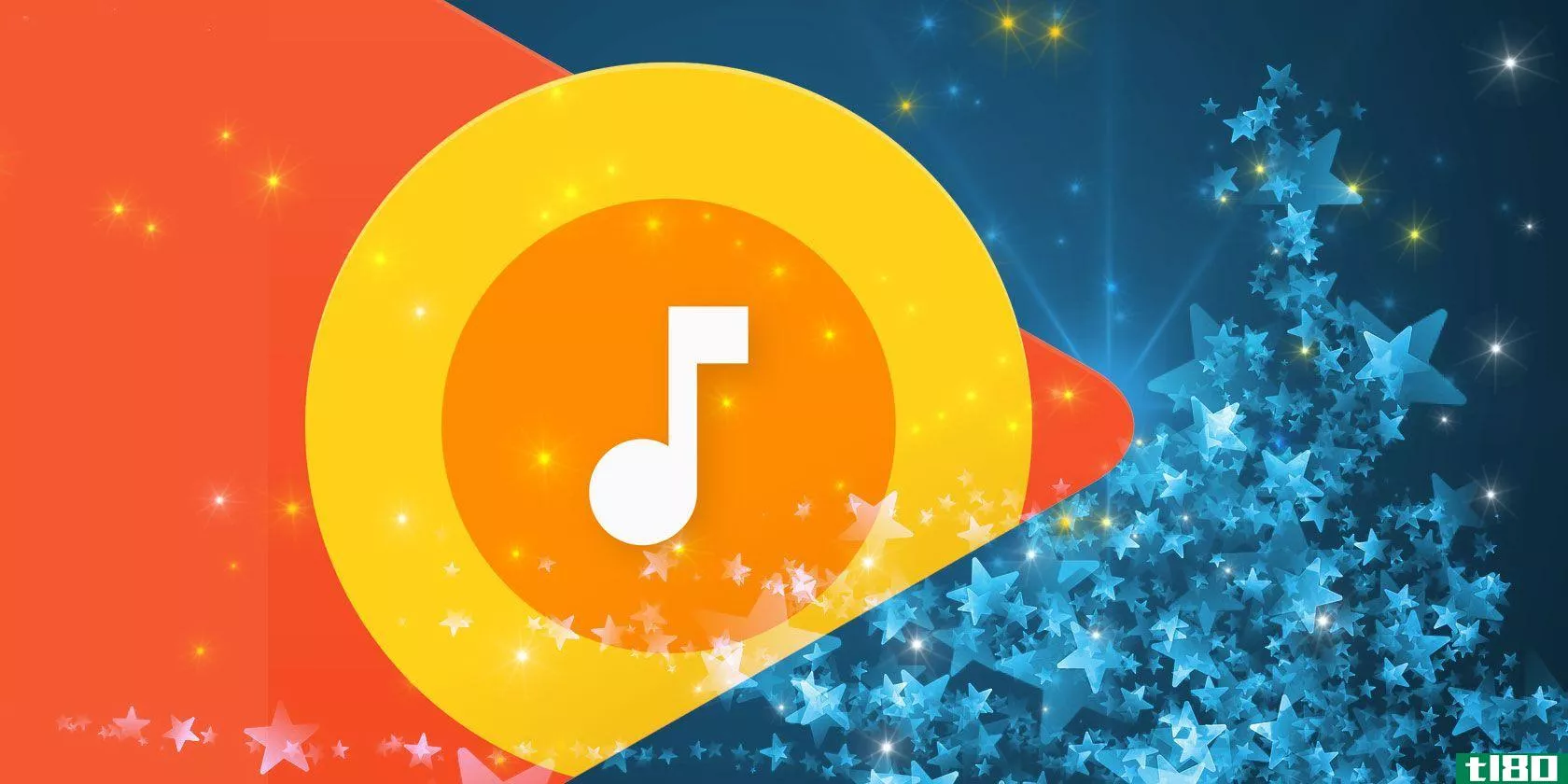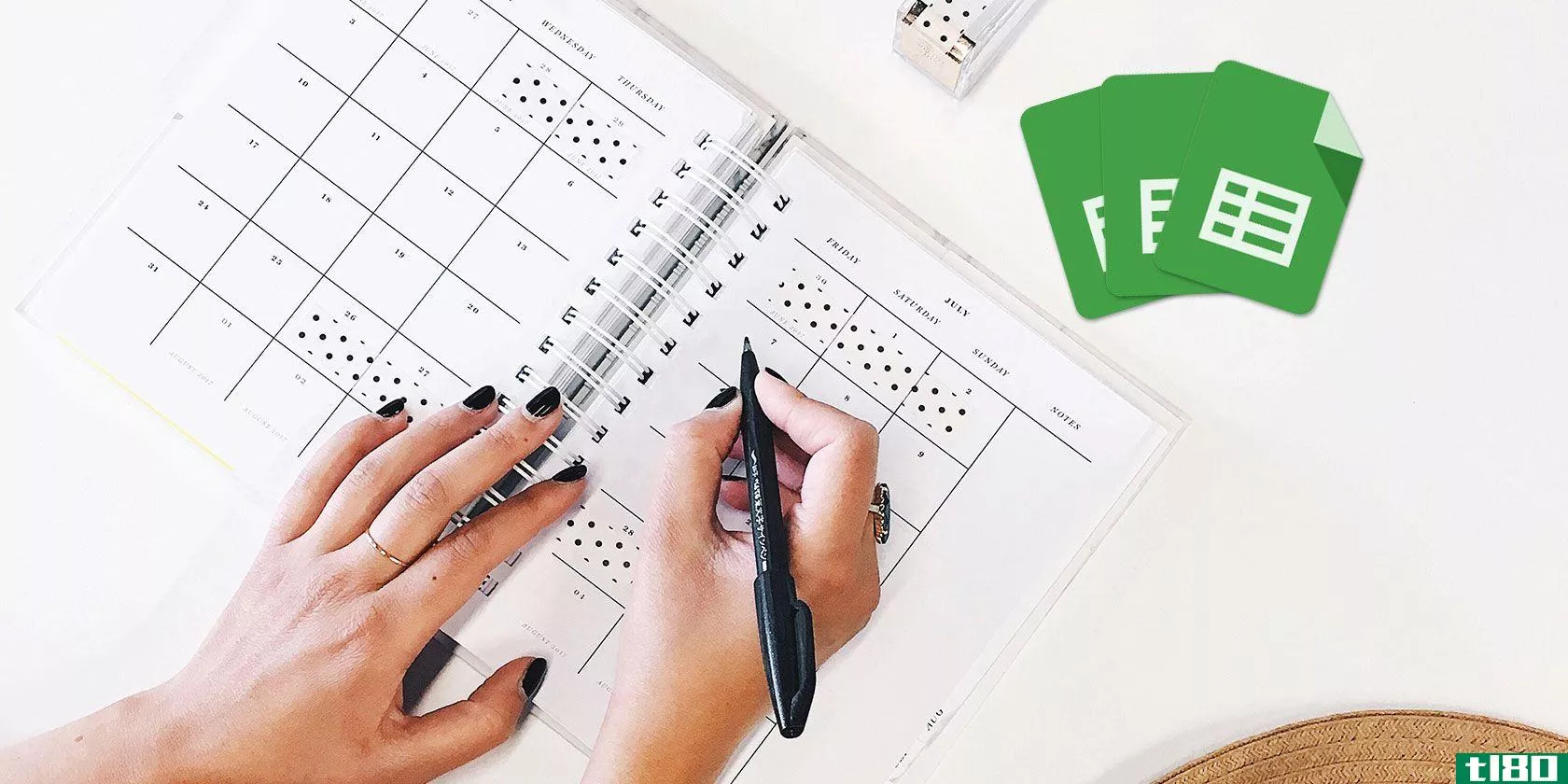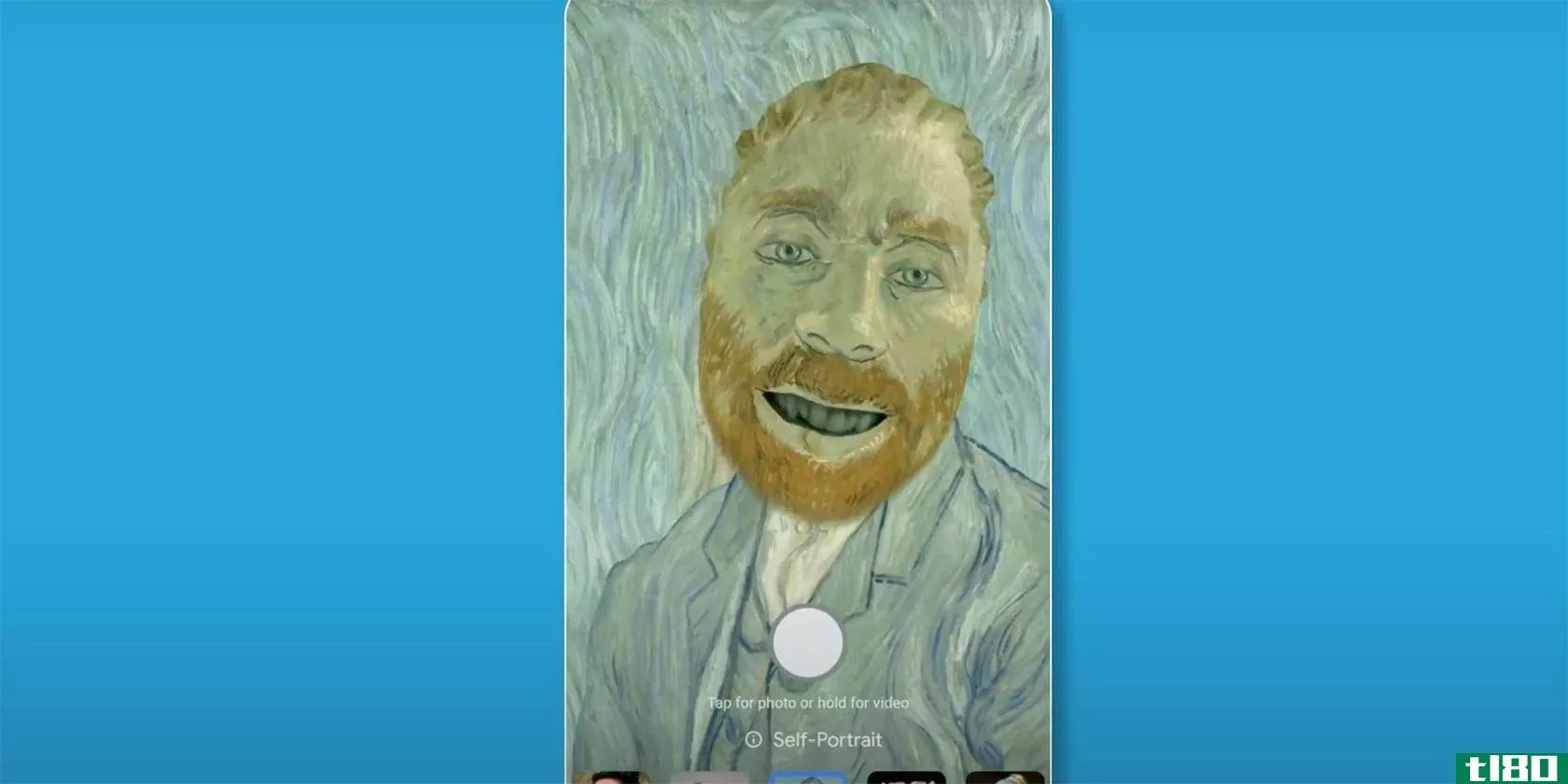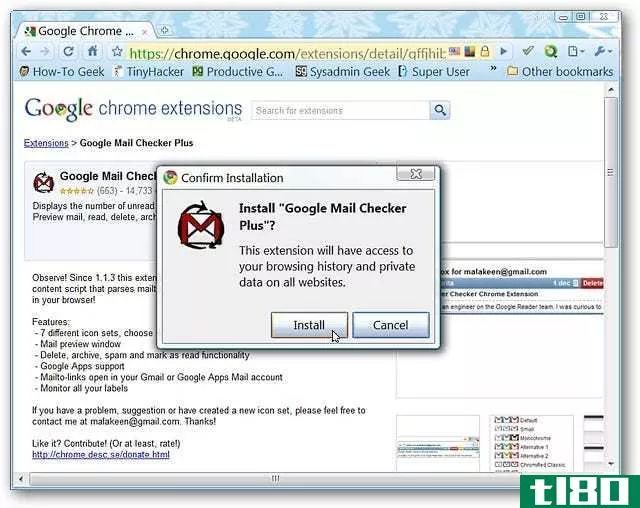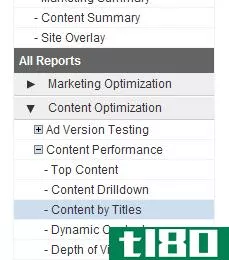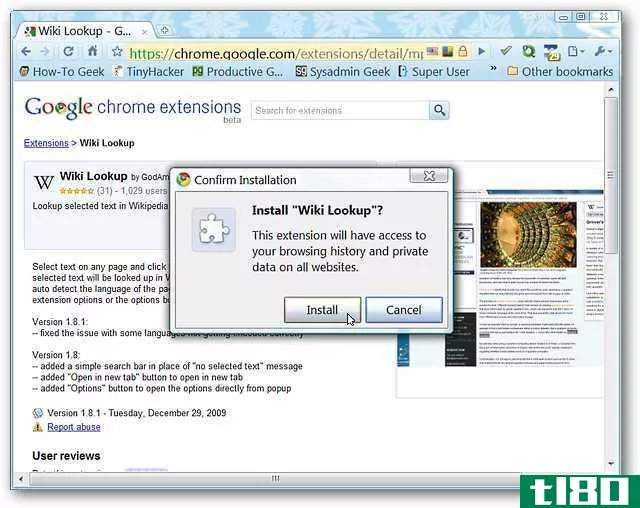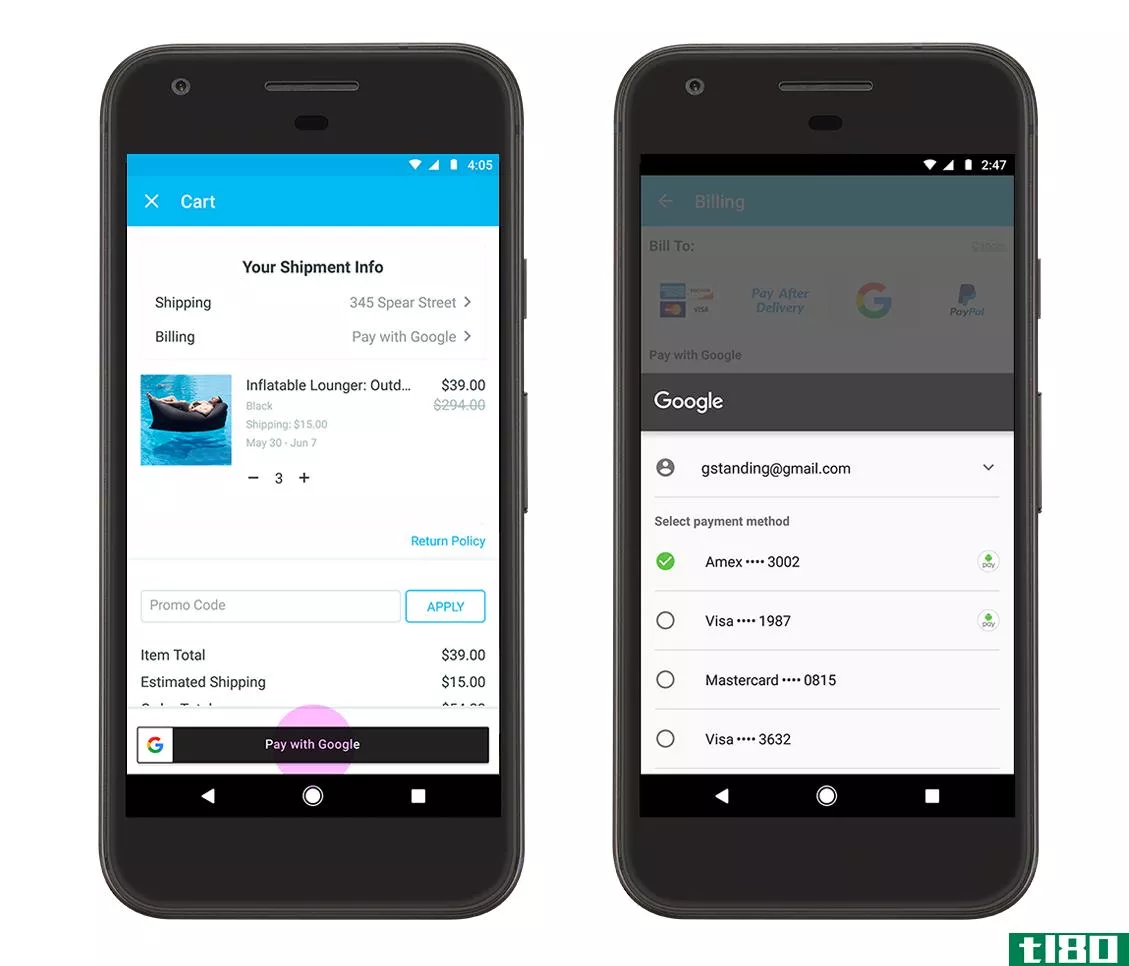用谷歌笔记本完成任务

点击查看“完成事情”个人生产力系统的粉丝和追随者们已经在不同的应用程序中黑客入侵了各种GTD方法,从Microsoft Outlook到纯文本到Gmail。但谷歌实验室的一个不太受欢迎的应用程序,笔记本,非常适合即时捕获和轻松处理你的GTD列表。
今天,我有了一个关于如何使用谷歌笔记本管理你的收件箱、项目、下一步行动和未来/可能的列表的独家新闻。
第一件事第一:如果你没有读过《把事情做完》,你就错过了。快速阅读是非常值得的9美元,即使它并没有把你们变成一个完全的大卫信徒,它至少会安装一些新的好习惯的种子到你们混乱,分心的头脑。对于读者文摘版本,请查看“完成工作”维基百科页面。
第二:为什么谷歌笔记本?虽然有几十个在线列表**者,但谷歌笔记本足够灵活(即,不仅仅是一个列表),您可以根据自己的喜好工作和调整GTD系统。它可以通过一个成熟的浏览器扩展在网络上的任何地方捕获信息,并带有谷歌标志性的**级搜索功能。此外,使用笔记本电脑的协作功能,您可以允许您的配偶或同事将内容放入您的收件箱,供您稍后处理。当然,像Thinking Rock和iGTD这样的桌面应用程序很酷,但对于那些生活在网络浏览器中的人来说,笔记本电脑会自动在便笺中包含链接(包括个人Gmail消息),并且它的内容可以从你登录谷歌账户的任何计算机上获得。
设置gtd笔记本

准备好试试了吗?登录你的谷歌账户,然后转到笔记本。首先,您需要创建5个新笔记本,代表经典的GTD筒仓:收件箱、下一步行动、项目、某一天/可能和参考。我喜欢在每个笔记本标题的开头加上“GTD”,这样我就可以按字母顺序对它们进行排序,并将它们与我可能设置的其他笔记本分开。
对于那些从GTD货车上摔下来的人来说,这些水桶的用途有一个快速的更新:
- 收件箱在这里,未经处理的想法——大卫·艾伦(David Allen)称之为“开环”——会被丢弃,以便以后处理。突然出现的想法,半生不熟的想法和“哦!我应该…“到这里来。
- 下一步行动。这是您的即时、可操作的待办事项列表,是您决定在未来几天内执行的一些特定项目。
- 有一天/也许。在这里,有一天你可能会想做的事情——但你现在还没有做出承诺——会被推到一边。
- 项目。由一系列子任务组成的大任务不是下一步行动,而是项目。例如,“清理办公室”工作由以下几个动作组成(即,“清理垃圾”、“重新整理书架”、“清理文件柜”)
- 参考资料。研究一个你需要进行下一步行动或参考某个特定项目的主题。例如,您可以在这里存储到酒店、航班信息和旅游目的地地图的链接。
一旦你设置了5个GTD区域,是时候将你的信息移入了。要添加到笔记本(比如“下一步操作”),请单击笔记本并点击“新建笔记”按钮。从那里,您可以键入您的项目(如“存款支票”)或添加一个部分标题。标题对于在笔记本中将信息分为不同类别很有用。例如,在我的下一个操作笔记本中,我在上下文标题下分隔项目(如@Phone、@Desk、@Shopping Center)

在我的项目笔记本中,每个标题代表一个项目,以此类推。
使用gnotebook firefox扩展快速捕获
现在,您已经用Notebook设置了一个简单的GTD框架,您希望快速捕获您在web上遇到的项目,或者到达您的电子邮件收件箱以便稍后处理的项目。这就是谷歌笔记本电脑浏览器扩展(可用于Firefox和IE6)非常方便的地方。下载并安装到您的浏览器中,尝试一下。
安装了扩展后,如果在网页上遇到要添加到系统中的内容,可以突出显示页面上的文本,然后单击浏览器中的笔记本图标。使用“剪辑”按钮,分机将立即输入所选文本,并链接回源。

Gmail用户会喜欢通过电子邮件收到的请求;笔记本将添加一个链接,返回到您引用和剪辑的个人信息。
收件箱处理和每周回顾
一旦你养成了在GTD笔记本中捕获信息的习惯,就需要处理你的东西。每天,检查收件箱中未处理的邮件,像一个好的GTD'er一样,决定是做、委派还是推迟。
要将收件箱笔记本中的项目移动到系统中正确的位置,请从其最右侧的下拉菜单中选择“移动”。从该菜单中,您可以选择另一个笔记本和分区,如图所示。

让别人把东西放到你的收件箱里
在一个实际的办公空间里,任何人都可以过来把一张纸放进你的收件箱。使用Google Notebook to GTD,您可以虚拟地与您的配偶、老板、合作伙伴或同事共享您的收件箱笔记本。为此,请单击笔记本最右侧顶部的“共享选项”链接。
建议:只需分享你的收件箱,而不是你的项目或下一步行动列表。理论上,收件箱是进入GTD系统的唯一入口点,因此其他人只能访问收件箱。
最后,要自动将GNotebook备份到本地计算机,以便安心和脱机访问,请参阅如何使用wget计划笔记本的本地备份。
虽然谷歌笔记本非常适合作为一个网页剪辑和注释工具,但它足够灵活,可以帮助您组织任务和项目。有任何关于GTD'ing笔记本电脑的问题或想法吗?在评论中大声喊一声。
《生活黑客》的编辑吉娜·特拉帕尼(Gina Trapani)在谷歌笔记本上挖掘。她的每周专题片《极客生活》每周三都会出现在Lifehacker上。订阅Geek to Live订阅源,在您的新闻阅读器中获得新的分期付款。
- 发表于 2021-08-01 04:57
- 阅读 ( 59 )
- 分类:互联网
你可能感兴趣的文章
在chrome中管理任务的8种最佳方法
... 谷歌日历在你用谷歌ID做的每个登录的后面。在日期和日期后面,它是一个强大的任务管理器。您可以设置多个日历、安排约会、打视频电话,甚至可以启动下一个任务的倒计时计时器...
- 发布于 2021-03-12 00:33
- 阅读 ( 247 )
今天试着用谷歌语音输入这5个实际原因
我们已经向您展示了如何在Android和iOS上进行语音听写,但是googledocs语音输入是属于自己的一个类。它不仅仅是一个听写工具——它拥有创建和编辑完整格式文档所需的所有要素。 ...
- 发布于 2021-03-12 05:41
- 阅读 ( 225 )
用谷歌表和usb摄像头记录你的家庭活动
...个或多个USB网络摄像头 一台带有USB接口的笔记本电脑或台式电脑 IFTTT帐户 ...
- 发布于 2021-03-16 14:06
- 阅读 ( 215 )
如何使用谷歌表格让你生活的每一部分都井井有条
... 你可以使用各种各样的工具,从白板和精美的纸笔记本到移动应用程序和基于浏览器的工具来跟踪你的任务。如果你喜欢简单的待办事项列表工具,googlesheets是个不错的选择。 ...
- 发布于 2021-03-20 01:04
- 阅读 ( 487 )
12种android应用程序,你可以用谷歌应用程序取代
大多数Android用户使用Google的搜索应用来搜索web。但该公司已补充其主要应用程序与主机的新功能和实用程序。 ...
- 发布于 2021-03-24 02:09
- 阅读 ( 234 )
用谷歌的艺术过滤器把自己放在著名的艺术品里
谷歌有很多应用程序。该公司提供了所有显而易见的应用程序,比如Chrome和Gmail,但也有一些不太受欢迎的应用程序非常有用。一个这样的应用是谷歌艺术与文化。它提供了各种各样很酷的功能,你可以用这些功能来了解我们生...
- 发布于 2021-03-30 04:27
- 阅读 ( 216 )
用谷歌的chromecast在电视上镜像你的电脑屏幕
...接它,但是你的电脑的位置取决于电缆的长度。不过,使用谷歌的Chromecast,你只需点击几下,就可以无线镜像任何浏览器标签或整个桌面。 在你的电脑上打开谷歌浏览器,你需要它来镜像你的屏幕。 单击Chrome菜单按钮并从列...
- 发布于 2021-04-08 06:19
- 阅读 ( 202 )
用谷歌浏览器轻松管理您的电子邮件
您是否正在寻找一种简单的方法来通知新电子邮件并访问/管理您的帐户?然后你肯定会想看看谷歌邮件检查器加扩展。 安装 当确认消息窗口出现时,您需要单击“安装”完成向Chrome添加扩展。 安装完成后,您将看到新的“goo...
- 发布于 2021-04-14 00:12
- 阅读 ( 115 )